Google スプレッドシートは Excel ほど高度ではないかもしれませんが、Microsoft のスプレッドシート ツールに代わる非常に親しみやすい代替手段を提供し、たまたま無料で使用できます。 Google ドライブ スイートの一部として、Google スプレッドシートを使用してスプレッドシートを作成、編集、共有できます。
どのブラウザでも使用でき、作成されたスプレッドシートは Microsoft Excel と互換性があります。 Google スプレッドシートは、Excel のより単純化された Web ベースのバージョンであっても、さまざまな値のセットに独自の書式を適用するなど、さまざまな方法でデータを操作できます。
条件付き書式とは
条件付き書式は、さまざまなデータ セットにカスタマイズした書式を適用できる Google スプレッドシートの機能です。これは、既存の条件付き書式ルールを作成または使用することによって行われます。この機能の最も一般的な用途の 1 つは、スプレッドシート内の特定の値を強調表示して識別しやすくすることです。
最高値の条件付き書式
- クリック フォーマット .

- 選択する 条件付き書式 .

- に行く 単色 の下のタブ 条件付き書式の規則 メニュー。

- の下にあるテーブル アイコンをクリックします。 範囲に適用 タブ。
これにより、最大値を強調表示する列を選択できます。完了したら、 OK .
- の中に 次の場合にセルをフォーマットする ドロップダウン リストで、 カスタム式は オプション。

- 次の式を使用します。 =$B:$B=max(B:B) そしてクリック 終わり .
B は、最大値を検索する列を表します。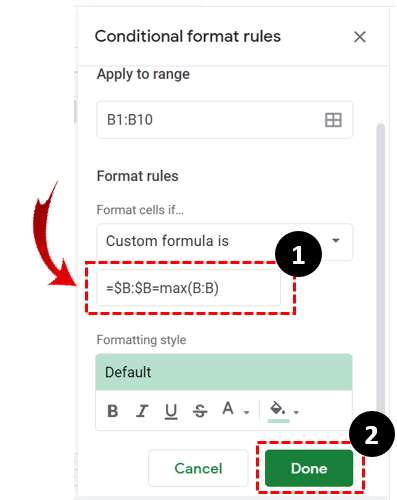
それはすべて素晴らしく簡単ですが、最高の価値を強調する以上のことが必要な場合はどうでしょう.さらに値を表示する必要がある場合、たとえば 5 つの値のうち上位 3 つを表示するにはどうすればよいでしょうか?これを行うには、条件付き書式設定メソッドを利用できます。この方法では、同じパスを使用しますが、式は異なります。
- クリック フォーマット .

- 選択する 条件付き書式 .

- に行く 単色 の下のタブ 条件付き書式の規則 メニュー。

- の下にあるテーブル アイコンをクリックします。 範囲に適用 タブ。

- クリックしてください 次の場合にセルをフォーマットする ドロップダウン メニューをクリックして、 カスタム式は オプション。

- 前の式の代わりに次の式を使用します。 =$B1>=大($B:$B,3) .
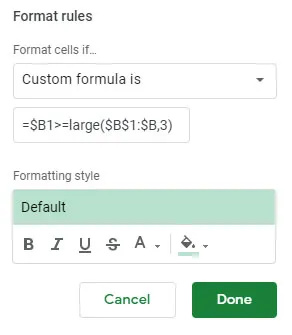
この数式が行うことは、列 B の上位 3 つの値を強調表示することです。B を任意の他の列文字に置き換えます。
最低値の条件付き書式
見ているデータが何であれ、最高値を見つけたい場合は、データシートをよりよく理解するために最低値を見ることも有効です.
適切な式を使用すれば、条件付き書式を使用して低い値を強調表示することもできます。
- 前述の手順に従って、 カスタム式は オプション。

- 次に、次の式を入力します。 =$B:$B=分(B:B) .最小の N 値を強調表示する場合は、前の例の式を次のように変更します。 =$B1>=大($B:$B,3) これにより、上位 3 つの値が次のように強調表示されます。 =$B1<=小($B:$B,3) .
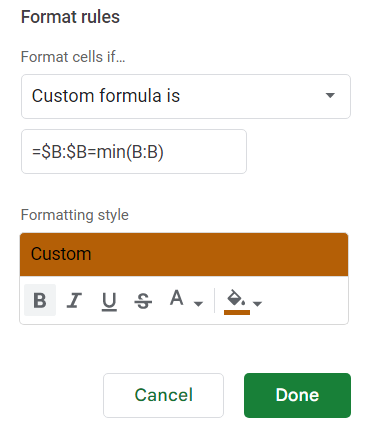
書式設定オプション
また、スプレッドシートで値を強調表示する方法も担当します。条件付き書式の数式パラメーターを指定した後、カスタムの書式設定スタイルを選択して、テキストの外観を変更できます。
電話をroku tvに接続する方法
太字にしたり、斜体にしたり、下線を引いたり、色を変更したりすることもできます。フォントをカスタマイズしたら、[完了] をクリックして関数を開始し、探している値を強調表示します。
条件付き書式は何に使用できますか?
条件付き書式は、さまざまなカスタム数式で使用できます。特定のしきい値を下回る高い値を強調表示することもできます。たとえば、条件付き書式を使用して、テストで特定のパーセンテージを下回った人を表示できます。
成績の強調表示の例
- テスト スコアのスプレッドシートを開きます。
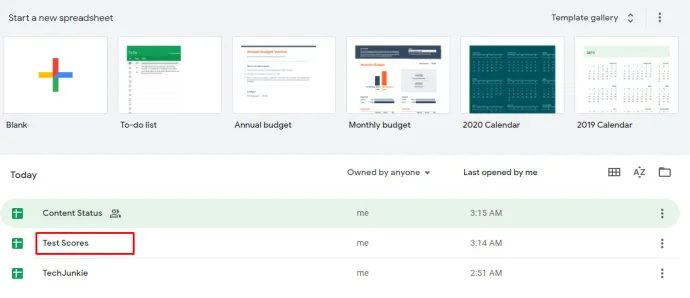
- クリック フォーマット > 条件付き書式 .
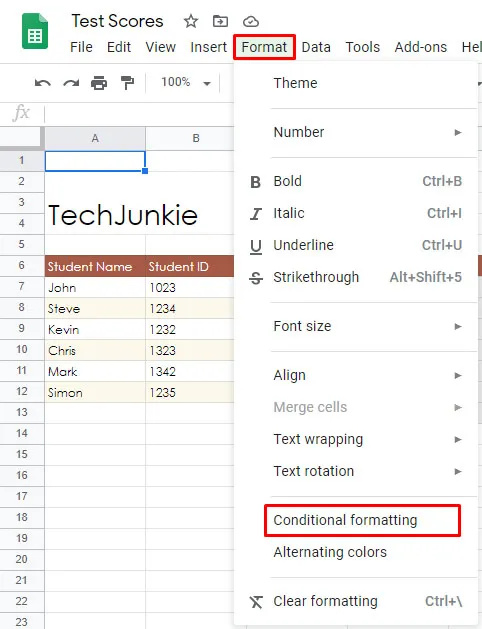
- の下にあるテーブル アイコンをクリックします。 範囲に適用 タブをクリックしてセル範囲を選択します。
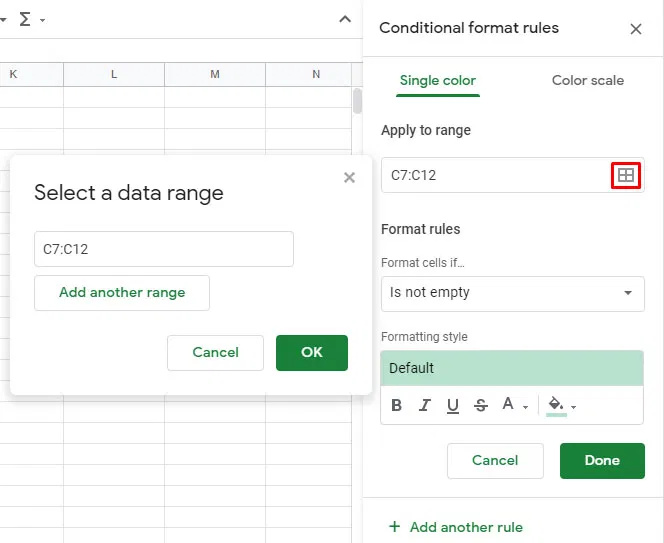
- 選択する 未満 下 次の場合にセルをフォーマットする タブ。
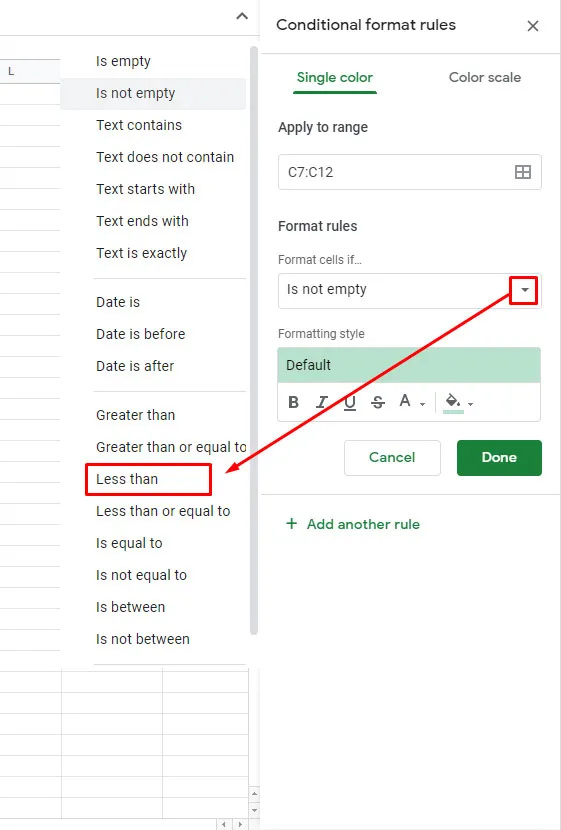
- 既存のルールを確認し、存在する場合はそれをクリックし、存在しない場合はクリックします 新しいルールを追加 .
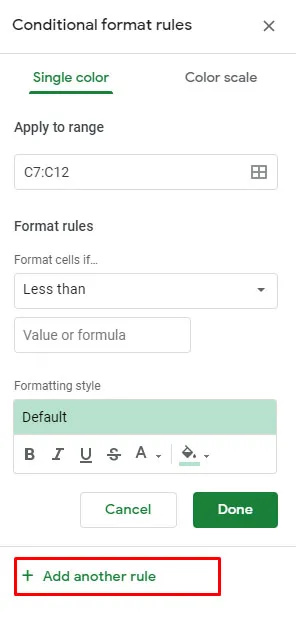
- それから加えて 未満 をクリックし、 値または数式 オプション。
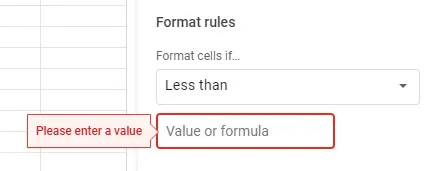
- 入力 0.8 、 0.6 、 0.7 80%、60%、70% 未満の値を強調するためなど。
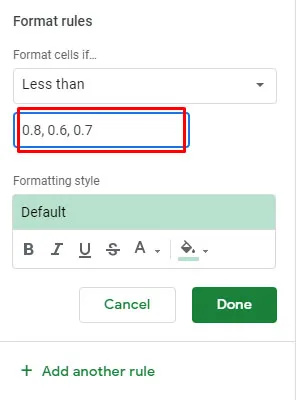
この特定の式は、教師や、自分の得点のパーセンタイルを知りたい学生にとっても非常に役立つはずです.
条件付き書式を適用できるその他の領域には、販売、購買、およびデータをフィルター処理する必要があるその他のほぼすべての領域が含まれます。
サードパーティ アプリの使用
Google スプレッドシートが十分に複雑でないことがわかった場合は、スプレッドシートを最大限に活用できるサードパーティのアプリまたは拡張機能を使用して、ワンランク上のものにすることができます。 Power Tools のようなアプリを使用すると、Excel のオートサム機能に似た機能を使用できます。
不和の声のチャンネルを残す方法
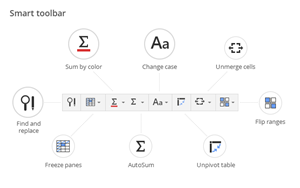
オートサムとは?これは、さまざまな行の合計を取得できる Excel 関数です。 Google スプレッドシートでは、一度に 1 つずつ、個々の行に対してのみこれを行うことができます。スプレッドシートで最高値をハイライト表示するのに Power Tools などは必要ないかもしれませんが、この Web ベースのアプリを使用すると、見た目以上に多くのことが得られることを知っておくとよいでしょう。
エクセル・ザ・イージー・ウェイ
Microsoft Office を使用する余裕がない場合は、Google スプレッドシートを使用すると、スプレッドシートのほとんどのニーズに対応できます。ほとんどの企業はウェブベースのアプリを使用しておらず、より専門的なソリューションを好んでいますが、多くのフリーランサーや一般ユーザーが Google スプレッドシートを使用してデータを記録および分析しています。
Google スプレッドシートを使用して情報を処理する頻度と、Google スプレッドシートの機能にどれだけ精通しているかを教えてください。多くの人は、学ぶのが少し難しいと主張しています。同意しますか?









